![]()
La bande d’enregistrement se présente sous la
forme d’une réglette graduée.
Vous y imprimerez l’animation d’un objet ou
d’un groupe d’objets.
A chaque graduation vous rattacherez une image de
l’objet tel qu’il est à un moment donné (position et l’aspect).
q Notion d’image, d’image-clef et d’image-intermédiaire
· Une image :
Une image représente l’objet à animer à un
moment donné (position et l’aspect).
Dans une animation les images sont ordonnées. Une image
est rattachée à une graduation de la bande d’enregistrement.
Il y a deux sortes d’images :
· Les images-clef
(marquées en vert)
· Les
images-intermédiaires
Si la bande est encore vierge il n’y a aucune image
rattachée aux graduations.
Par défaut, Amapi 3D propose de créer une animation
qui se jouera sur 99 images.
Un compteur éditable situé à l’extrême droite de
la réglette vous renseigne sur le nombre maximum d’images.
Vous pouvez modifier ce chiffre :
· Cliquez sur la zone
éditable.
· Saisissez un
nombre.
· Taper
« Entrée » pour valider la saisie.
· Une image-clef:
C’est une image qui contient toutes les informations concernant le déplacement et la déformation subie par l’objet depuis l’image–clef qui la précède.
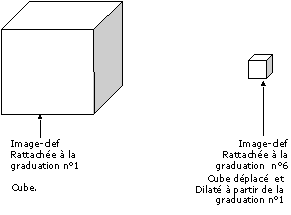
On peut Créer, Copier, Coller, Reproduire et Supprimer une image clef.
· Une image-intermédiaire:
Entre deux images-clef consécutives, Amapi 3D génère
automatiquement ce que l’on appelle des images-intermédiaires.
Amapi 3D génère autant d’images-intermédiaires
qu’il y a de graduations entre les deux images-clef.

On ne peut Copier, Coller ni Supprimer une image
intermédiaire.
Par contre on peut transformer une image-intermédiaire en
image-clef.
q Se positionner à une graduation précise de la bande
Plusieurs méthodes sont possibles, à vous de choisir celle qui convient :
· 1ère méthode : Saisir le numéro correspondant à la graduation voulue.
Cliquez sur la zone éditable.
Saisissez un nombre.
Taper « Entrée » pour valider la saisie.
Le curseur se positionne automatiquement sur la graduation
demandée.
Amapi 3D affiche immédiatement l’image rattachée à
cette graduation.
· 2ème méthode : Actionner le curseur de la réglette.
En actionnant le curseur de la réglette vous pourrez
vous positionner à la graduation que vous désirez.
Vous pourrez observer l’animation se jouer au rythme
du déplacement du curseur.
· 3ème méthode : Cliquer sur la réglette.
Cliquez sur la réglette au niveau de la graduation
voulue.
Le curseur se positionne automatiquement sur la graduation
demandée.
Amapi 3D affiche immédiatement l’image rattachée à
cette graduation.
· 4ème méthode : Utiliser les commandes qui permettent de visionner l’animation.
Référez-vous au paragraphe « Visionner une animation » (Manuel Utilisateur/ Animation /Editer une animation /Visionner una animation).
Pour rattacher une image-clef à une graduation de la
bande, vous devez procéder comme suit :
· Créer ou modifier une
image clef:
Utilisation :
1. Se positionner à la graduation voulue :
Pour se positionner à la graduation voulue, plusieurs
possibilités s’offrent à vous, référez-vous au paragraphe ci-dessus :
« Se positionner à une image précise ».
Plusieurs cas peuvent se présenter:
· Si vous avez
demandé une graduation supérieure au numéro d’ordre de la dernière image-clef de
la bande, Amapi 3D affiche la dernière image clef de la bande.
· Si vous avez
demandé une graduation déjà rattachée à une image-clef, Amapi 3D affichera cette
image-clef. Dans ce cas vous procéderez à une modification d’image-clef.
· Si vous avez
demandé une graduation déjà rattachée à une image-intermédiaire, Amapi 3D
affichera cette image-intermédiaire. Dans ce cas vous procéderez à une création
d’image-clef en remplacement de l’image-intermédiaire.
2. Déplacer ou/et déformer l’objet à animer :
Maintenant que le curseur de la réglette est
positionné sur la graduation voulue, déplacez ou transformez l’objet à animer.
Pour cela vous pouvez utiliser les outils suivants :
· Déplacer
· Tourner
· Dilater
· Déformer
· Modeler
· Tirer
· Tordre
![]()
L’image ne devient image-clef que si vous avez fait
subir à l’objet l’action d’au moins un outil.
Si vous n’utilisez pas d’outil, soit :
· Si la graduation
n’était rattachée à aucune image, elle n’aura toujours pas d’image
rattachée.
· Si la graduation
était rattachée à une image, cette image d’origine sera toujours rattachée à
cette graduation.
![]()
Si vous êtes passé à l’étape n°2 sans avoir
exécuté l’étape n°1 vous risquez de rattacher votre nouvelle image-clef à une
mauvaise graduation.
· Copier-Coller une image-clef :
Avec cet outil vous copierez une image rattachée à une graduation pour en rattacher une copie à une autre graduation.
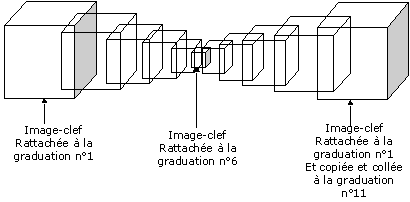
![]()
Vous pourrez utiliser cet outil pour qu’un objet ne
subisse aucune action entre deux graduations.
Utilisation :
1. Se positionner à la graduation correspondant à l’image-clef à copier :
Plusieurs possibilités s’offrent à vous, référez-vous au paragraphe ci-dessus : « Se positionner à une image précise ».
2. Copier l’image-clef
· PC :
Appuyez sur le bouton de droite de la souris sans la relâcher. Ou Mac : Maintenez la
touche Option enfoncée et Appuyez sur le bouton de la souris sans la relâcher.
· Positionnez le
curseur sur « Copier ».
· Relâchez seulement
le bouton de la souris.
3. Se positionner à la graduation où coller l’image-clef copiée.
Positionnez-vous à la graduation désirée en utilisant l’une des méthodes décrites à l’étape n°1.
4. Coller l’image-clef
· PC :
Appuyez sur le bouton de droite de la souris sans la relâcher. Ou Mac : Maintenez la
touche Option enfoncée et Appuyez sur le bouton de la souris sans la relâcher.
· Positionnez le
curseur sur « Coller ».
· Relâchez seulement
le bouton de la souris.
L’image collée devient image-clef rattachée à la
graduation en cours.
5. Transformez éventuellement la nouvelle image-clef :
Si vous le désirez, déplacez ou transformez
l’objet à animer dans cette nouvelle image.
Pour cela vous pouvez utiliser les outils suivants :
· Déplacer
· Tourner
· Dilater
· Déformer
· Modeler
· Tirer
· Tordre
· Reproduire une action :
Cet outil vous servira à reproduire jusqu’à la
fin de la bande, l’action subie par l’objet entre deux images-clef
consécutives.
On entend ici par « action » tous les
déplacements et déformations subies par un objet entre ces deux images-clef.
Vous pourrez par exemple faire tourner une roue
jusqu’à la fin de l’animation.
Exemple :
Vous pourrez par exemple faire tourner une roue
jusqu’à la fin de l’animation.
Vous avez enregistré un mouvement de rotation entre
l’image-clef A et l’image-clef B .
Amapi 3D a généré des images intermédiaires.
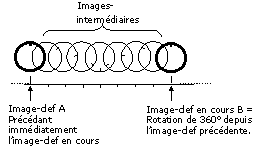
Grâce à cette fonction vous pourrez, en un seul clic, reproduire cette action jusqu’à la fin de la bande d’animation :
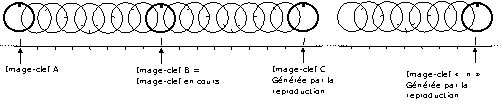
Utilisation :
1. Se positionner à la graduation correspondant à l’image-clef de fin d’action par l’objet.
Plusieurs possibilités s’offrent à vous,
référez-vous au paragraphe ci-dessus : « Se positionner à une image
précise ».
L’image-clef rattachée à cette graduation devient
image-clef en cours.
2. Reproduire l’action de l’image-clef en cours.
· PC :
Appuyez sur le bouton de droite de la souris sans la relâcher. Ou Mac : Maintenez la
touche Option enfoncée et Appuyez sur le bouton de la souris sans la relâcher.
· Positionnez le
curseur sur « Reproduire ».
· Relâchez seulement
le bouton de la souris.
Amapi 3D reproduit cette action jusqu’à la fin de la
bande d’animation :
· Supprimer une image-clef
Exemple :
Animation enregistrée en 3 images-clef :
|
|
|
Image-clef
|
Image-clef
|
Image-clef
|
Animation après suppression de l’image-clef rattachée à la graduation n°5 on obtient :
|
|
|
Image-clef
|
Image-clef
|
Utilisation :
1. Se positionner à la graduation correspondant à l’image-clef à supprimer :
Plusieurs possibilités s’offrent à vous, référez-vous au paragraphe ci-dessus : « Se positionner à une image précise ».
2. Supprimer l’image
· PC :
Appuyez sur le bouton de droite de la souris sans la relâcher. Ou Mac : Maintenez la
touche Option enfoncée et Appuyez sur le bouton de la souris sans la relâcher.
· Positionnez le
curseur sur « Supprimer ».
· Relâchez seulement
le bouton de la souris.
q Supprimer l’animation d’un objet
· Cliquez sur
l’icône information du pupitre.
· Cliquez sur le
bouton « Supprimer les informations d’animation »
· Appuyez sur le
bouton OK.
![]()